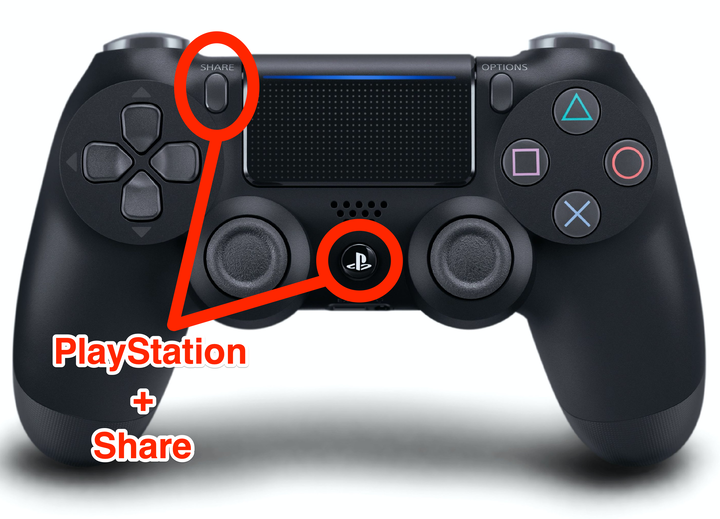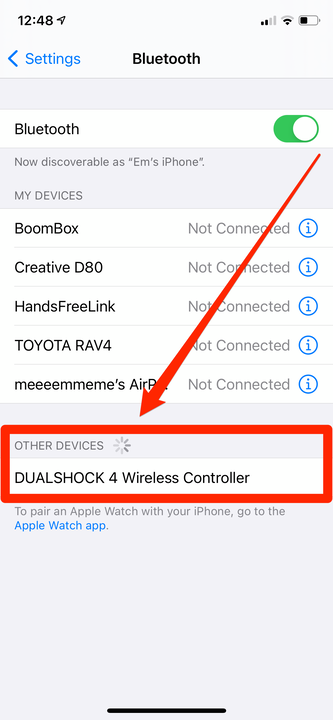Jak podłączyć kontroler PS4 do iPhone’a?
- Możesz podłączyć kontroler PS4 do iPhone'a za pomocą menu Bluetooth telefonu.
- Przed podłączeniem go do iPhone'a przełącz kontroler PS4 w tryb parowania, przytrzymując przyciski PlayStation i Share.
- Podłączenie kontrolera PS4 do iPhone'a pozwoli Ci grać w różne gry mobilne za pomocą kontrolera.
Choć gry na iPhone'a są wciągające i zabawne, niektóre gry mogą być trudne do grania, gdy wszystko, co masz, to ekran dotykowy. Dotyczy to zwłaszcza strzelanek FPS i innych gier, które wymagają delikatnego ruchu.
Ale jest dobra wiadomość dla graczy PlayStation 4: możesz podłączyć kontroler PS4 do iPhone'a i używać go do grania w gry na iPhone'a.
Możesz zacząć od podłączenia kontrolera PS4 przez Bluetooth iPhone'a
menu.
Jak podłączyć kontroler PS4 do iPhone'a?
1 Na kontrolerze PS4 naciśnij przyciski PlayStation i Share. Przytrzymaj oba przyciski, aż podświetlenie zacznie migać, co oznacza, że kontroler PS4 jest w trybie parowania.
Przytrzymaj przyciski PlayStation i Share.
Sony; szkicowanie przez Williama Antonelli
2 Gdy kontroler jest w trybie parowania, otwórz aplikację Ustawienia na iPhonie i wybierz kartę Bluetooth. Upewnij się, że Bluetooth jest włączony w Twoim iPhonie — jeśli nie, możesz stuknąć suwak u góry tego ekranu, aby go włączyć.
3 Twój iPhone wyszuka pobliskie urządzenia Bluetooth. Gdy znajdzie twój kontroler, powinieneś zobaczyć jego nazwę w sekcji Inne urządzenia – jeśli używasz oficjalnego kontrolera PS4, prawdopodobnie będzie nazywał się Kontroler bezprzewodowy DUALSHOCK 4. Dotknij go, aby się połączyć.
Twój kontroler pojawi się na Twoim iPhonie jako „DUALSHOCK 4 Wireless Controller”.
4 Poczekaj chwilę. Gdy kontroler pomyślnie się połączy, kontroler pojawi się na liście Moje urządzenia, oznaczony słowem „Połączony”.
Miłego grania! A jeśli szukasz nowej gry, z którą możesz sobie poradzić za pomocą nowych elementów sterujących, Apple Arcade ma wiele świetnych opcji.
Gra na iPhone'a „Life is Strange” rozgrywana za pomocą kontrolera.